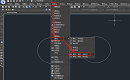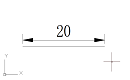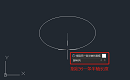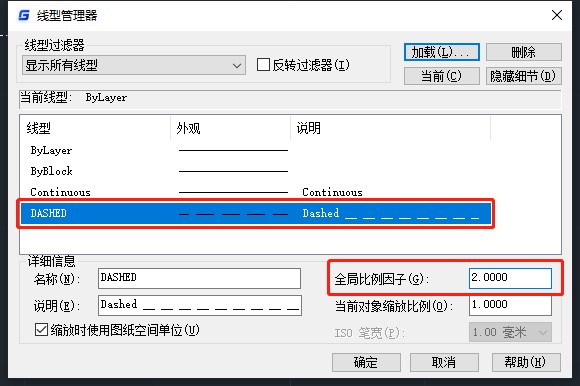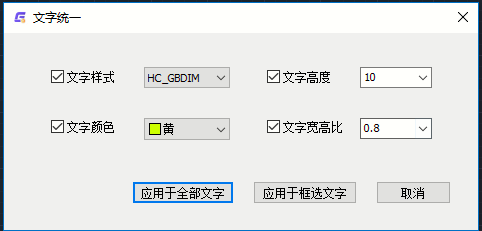CAD习题教学
CAD习题教学
CAD绘图实践挑战:展现你的绘图技能
2023-12-25
5058
小编已经为大家分享了许多CAD绘图技巧,不知道你们是否已经掌握。现在,小编来给大家带来一个有趣的CAD绘图练习,让你们亲自动手实践,检验自己的学习成果!让我们一起在CAD绘图的世界中探索,感受浩辰CAD软件的魅力吧!根据CAD图纸中给出的条件,绘制出如下图形: CAD绘图练习步骤: 1、首先启动浩辰CAD软件,新建图形文件,调用CAD画圆命令快捷键C,在图纸中画一个半径为40的圆。如下图所示: 2、圆形绘制完成后,画画一条竖直的半径,左右各偏移10。如下图所示: 3、然后根据直线与圆的交点,调用CAD直线命令快捷键L,绘制上方的三条直线,绘制完成后调用CAD修剪命令快捷键TR,修剪掉不需要的线条,最后再对其进行标注即可。如下图所示: 本节CAD绘图练习就给大家分享到这里了,感谢大家的参与,相信通过不断练习和实践,大家能够更加熟练地掌握CAD绘图技能,为未来的学习和工作打下坚实的基础。
 CAD习题教学
CAD习题教学
CAD怎么绘制两个圆的相切圆?CAD绘制相切圆步骤
2023-04-18
32239
当CAD图纸中已经有两个已知圆的时候,想要绘制这两个圆的相切圆,该如何操作呢?CAD怎么绘制两个圆的相切圆?本节CAD制图教程就和小编一起来了解一下浩辰CAD软件中绘制两个圆的相切圆的方法步骤吧!CAD绘制两个圆的相切圆方法/步骤:1、打开浩辰CAD后,新建图形文件,在图纸中先绘制好两个圆。2、此时如果想要绘制与既有对象相切的圆,采用下列方式之一:(1)在菜单栏中选择【绘图】—【圆】—【相切、相切、半径】;(2)直接在命令行输入命令快捷键:C,根据命令提示输入:T,点击回车键确认。3、执行命令后根据命令提示在图纸中指定对象与圆的第一个切点,指定对象与圆的第二个切点,最后指定相切圆的半径即可。如下图所示 :本节CAD制图教程小编给大家分享了浩辰CAD软件中绘制两个圆的相切圆的方法步骤,你学会了吗?小编会在后续CAD教程文章中给大家分享更多精彩内容,对此感兴趣的设计师小伙伴们一定要关注浩辰CAD官网教程专区哦!
 CAD习题教学
CAD习题教学
CAD入门学习:调用约束功能画几何CAD练习图步骤
2022-10-11
12169
如下CAD练习图,已知图中小圆均相切、小圆均相等,大圆的直径为20。这样一张图该怎么画出来呢?本节CAD入门学习教程小编就来给大家分享一下浩辰CAD软件中调用约束功能画下面这张几何CAD练习图的具体操作步骤吧! 调用约束功能画几何CAD练习图步骤: 首先分析一下这张CAD练习图,已知的条件只有大圆的直径为20,其他信息都是约束条件。现在将这张图进行简化,从直线交点做一条45度的线,这条线正好将图形切成两半,这样就只需要设置两个小圆的约束就可以了。如下图所示: 用相切相切半径T先画一个跟竖线或横线相切,同时与圆相切的圆,半径可以先设置为5。如下图所示: 然后用相切相切相切的方式画另外一个小圆,让它与两个圆和45度斜线相切。如下图所示: 下面就可以用CAD约束功能了,首先用自动约束,让软件根据图形当前的状况自动添加各种相切、水平、竖直的约束,然后就只需要设置两个圆相等,大圆直径为20就可以了。 最后调用CAD镜像命令快捷键,将另外两个小圆画出来即可。 本节CAD入门学习教程小编给大家分享了通过调用约束功能来绘制以上CAD练习图的详细操作步骤,是不是很简单呢?确实针对这种几何题,与其自己苦哈哈的计算尺寸,不如让CAD软件来算,所以各位设计师小伙伴一定要学会熟练运用这些CAD实用技巧哦!
 CAD习题教学
CAD习题教学
CAD画图教程:CAD怎么画一条指定长度的线?
2022-09-27
29445
在CAD入门学习过程中,画直线是基础操作之一,所以一定要对此熟练掌握才可以。那你知道CAD怎么画一条指定长度的线吗?本节CAD画图教程就和小编一起来了解一下在浩辰CAD软件中怎么画一条指定长度的直线吧!CAD画指定长度直线的方法步骤: 1、启动浩辰CAD软件后,新建一张图纸,在命令行输入直线绘制命令快捷键:L,点击回车键确定。2、执行命令后,根据系统提示在图纸中指定直线的起点后,输入:L,点击回车键。如下图所示: 3、根据提示指定长度,如输入:20,点击回车键确定。如下图所示: 4、最后指定给直线的旋转角度,点击【ESC】键结束命令,即可完成长度为20的直线绘制。如下图所示: 在浩辰CAD软件中通过以上简单的几个步骤便可以按照指定长度绘制直线,你学会了吗?本节CAD画图教程小编就给大家分享到这里了,对此感兴趣的设计师小伙伴们可以关注浩辰CAD官网教程专区,小编会在后续课程中给大家分享更多CAD实用技巧哦!
 CAD习题教学
CAD习题教学
CAD餐桌椅子平面图怎么画?
2022-06-20
20558
在绘制室内设计CAD平面图的过程中,必然少不了要绘制餐桌椅子这种常见的图形。那么,你知道CAD软件中怎么画餐桌椅子平面图吗?本篇CAD教程就和小编一起来了解一下浩辰CAD软件中快速绘制餐桌椅子CAD平面图的具体操作步骤。CAD餐桌椅子平面图步骤: 首先启动浩辰CAD软件,然后新建一张图纸,在功能区点击切换至【视图】选项卡,在【选项板】中点击【工具选项板】按钮。如下图所示: 执行命令后,软件左侧会弹出【工具选项板】,在日常CAD平面图设计过程中,可以用【工具选项板】来管理图块,通过自己添加和编辑【工具选项板】可以创建自定义的图库,浩辰CAD软件中默认自带了家具、厨具、洁具、植物、机械等选项板。如下图所示: 比如我们现在要绘制餐桌椅子平面图,点击切换至【餐具】选项卡,在其中找到并点击餐桌椅子图块,根据提示在绘图区域指定图块的插入点即可。如下图所示: 通过以上简单的几个步骤几个完成餐桌椅子CAD平面图的绘制,是不是很简单呢?在浩辰CAD软件中可以将常用的块和图案填充放置在【工具选项板】中,当需要向图形中添加块或图案填充时,只需要将其从【工具选项板】拖动至图形中即可,使用十分方便。
 CAD习题教学
CAD习题教学
CAD椭圆怎么画?CAD椭圆绘制步骤
2022-01-21
13017
有些新手设计师在学习CAD制图的过程中,想要绘制椭圆却不知道怎么画,本篇CAD制图教程小编给大家整理了浩辰CAD软件中CAD椭圆的具体绘制步骤,不知道CAD椭圆怎么画的小伙伴抓紧看过来吧!CAD椭圆绘制步骤: 1、启动浩辰CAD,输入CAD椭圆命令快捷键:EL(全称:ELLIPSE),点击空格键确认。2、根据命令行提示在绘图区域指定椭圆第一条轴的两个轴端点,第一条轴的角度确定了整个椭圆的角度,其既可定义椭圆的长轴也可定义短轴。 3、可以根据提示直接在绘图区域点取或输入另一条半轴长度即可完成椭圆的绘制。 也可以输入R通过绕第一条轴旋转圆来创建椭圆;绕椭圆中心移动十字光标并单击,也可以手工输入值,值越大,椭圆的离心率就越大(输入0则将定义圆)。 拓展资料:CAD椭圆命令的其他调出方法(1)菜单项:【绘图】—【椭圆】—【圆心】/【轴、端点】/【圆弧】; (2)功能区:【常用】—【绘图】—【椭圆】—【圆心】/【轴、端点】/【圆弧】; (3)工具栏:【绘图】—【椭圆】。上述CAD制图教程中小编给大家分享了浩辰CAD软件中绘制椭圆的详细操作步骤,是不是很简单呢?对此感兴趣的小伙伴可以访问浩辰CAD软件官网教程专区查看更多实用的CAD制图入门教程哦!
 CAD习题教学
CAD习题教学
CAD指北针怎么画?CAD指北针绘制方法
2021-05-11
12369
有些CAD新手在进行给排水CAD绘图的过程中,想在图纸中绘制指北针却不知道该如何操作,其实很简单,直接调用浩辰CAD给排水软件中的画指北针命令即可快速绘制出指北针,接下来的CAD绘图教程就和小编一起来了解一下浩辰CAD给排水软件中绘制CAD指北针的相关操作技巧吧!CAD指北针绘制步骤:浩辰CAD给排水软件中画指北针命令主要用于CAD绘制图纸的过程中在图上绘制一个国标规定的指北针符号,从插入点到橡皮线的终点定义为指北针的方向,这个方向在坐标标注时起指示北向坐标的作用。具体操作步骤如下:首先打开浩辰CAD给排水软件,然后找到并依次点击【室内设计】—【符号标注】—【画指北针】。如下图所示: 单击菜单命令后,命令行提示:指北针位置<退出>: 点取指北针的插入点指北针方向<90.0>: 拖动光标或键入角度定义指北针向,X 正向为 0。关于浩辰CAD给排水软件中画CAD指北针的相关操作技巧就给大家介绍到这里了,各位小伙伴在CAD绘制图纸的过程中如果需要话指北针的话可以参考本篇教程来操作,更多相关CAD绘图教程请访问浩辰CAD软件官网教程专区查看。
 CAD习题教学
CAD习题教学
CAD画虚线怎么调比例?CAD画虚线教程
2021-05-08
14163
在CAD绘图过程中,当我们绘制好虚线后,很多时候也是要对虚线比例进行调整的,那么CAD画虚线怎么调比例呢?下面就和小编一起来了解一下浩辰CAD软件中调整虚线比例的相关操作技巧吧!CAD画虚线调整比例的操作技巧:未调节虚线比例前,如下图所示:选中需要调整的虚线,然后在工具栏中找到并点击【常用】—【特性】—【线型控制】,在调出的下拉框中点击【其他】。如下图所示:在弹出的【线型管理器】对话框中选中需要修改比例的线型后,设置其全局比例因子,修改完成后点击确定即可。如下图所示:全局比例因子调整为2的效果如下图所示:全局比例因子调整为0.5的效果如下图所示:通过以上操作就可以在CAD画虚线的过程中调整其比例,各位小伙伴可以参考本篇教程来调整CAD虚线比例,更多相关CAD教程请访问浩辰CAD软件官网教程专区查看。
 CAD习题教学
CAD习题教学
CAD中怎么绘制支吊架?CAD绘制支吊架教程
2021-04-23
12104
在进行电气CAD制图的过程中,经常会需要在CAD中绘制支吊架,那么CAD绘制支吊架怎么操作呢?可能有些CAD新手对此并不了解,不过没关系,接下来的CAD教程小编就给大家介绍一下国产CAD制图软件——浩辰CAD电气软件中CAD绘制支吊架的相关操作技巧吧!CAD绘制支吊架的操作技巧: 浩辰CAD电气软件中绘支吊架功能主要用于绘制支吊架,具体的操作步骤如下:首先打开浩辰CAD电气软件,然后依次点击【平面设计】→【三维桥架】→【绘支吊架】,执行命令后即可调出【绘制支吊架】对话框。如下图所示: 1、选择类型,托臂型号,立柱材质,输入起距、间距;2、立柱:包括支架、吊架、支吊架;3、立柱位置:立柱上/左、立柱下/右、墙下(左)安装无立柱、墙上(右)安装无立柱;4、绘制底座:可勾选是否绘制,点击预览可进入底座图库。【立柱上/左】立柱放置在桥架的上/左侧。 【立柱上/右】立柱放置在桥架的下/右侧。 【墙下安装,无立柱】支架从墙下(左)引出,无立柱 【墙下上安装,无立柱】支架从墙上(右)引出,无立柱 【沿直线绘制】点击桥架起点及终点,路径为直线【沿弧线绘制】点击桥架起点及终点,路径为弧线【选择桥架绘制】框选桥架,自动生成支吊架 关于浩辰CAD电气软件中CAD绘制支吊架的相关操作技巧就给大家介绍到这里了,各位小伙伴在CAD绘制图纸的过程中如果需要绘制支吊架的话可以参考本篇教程来操作,对此感兴趣的小伙伴可以访问浩辰CAD下载专区免费下载试用正版浩辰CAD电气软件。
 CAD习题教学
CAD习题教学
CAD中怎么绘制变径?CAD绘制变径教程
2021-04-21
11788
在CAD软件中绘制电气图纸的过程中,有些时候会需要绘制变径,那么你知道CAD绘制变径怎么操作吗?不知道也没有关系,接下来的CAD教程就和小编一起来了解一下国产CAD制图软件——浩辰CAD电气软件中CAD绘制变径的相关操作技巧吧!CAD绘制变径操作技巧:浩辰CAD电气软件中CAD绘制变径功能主要用于单独或在不同宽度的桥架上绘制变径,也可以修改已有变径。具体操作步骤如下:首先打开浩辰CAD电气软件,然后依次点击【平面设计】→【三维桥架】→【绘制变径】。如下图所示:在菜单中选取此命令后,命令行提示:请选取用于生成变径的桥架<绘制>:选取桥架,确定后,软件会判断桥架是否可以生成变径,并弹出下图所示对话框,确定后,自动生成变径。 如果需要在浩辰CAD给排水软件中单独绘制变径的话,在执行命令后,不选择任何桥架,点击鼠标右键,弹出下图所示对话框:可以选择变径类型、系列材质等,软件提供了多种变径形式,也可以手动输入宽高等参数,得到自己所需的变径样式。【查询】点击进入数据库【入库】输入自定义参数,点击保存到数据库中上述CAD教程就是小编给大家整理的浩辰CAD电气软件中CAD绘制变径的相关操作技巧,各位小伙伴看明白了吗?如果在CAD绘制给排水图纸的过程中需要绘制变径可以参考本篇教程来操作,对此感兴趣的小伙伴可以访问浩辰CAD官网教程专区查看更多相关CAD教程。
 CAD习题教学
CAD习题教学
CAD中如何绘制四通?CAD绘制四通教程
2021-04-20
8529
上两节教程中小编分别给大家介绍了CAD绘制弯通和三通的相关操作技巧,其实除此之外,浩辰CAD电气软件中还提供了实用的CAD绘制四通功能,为了让大家对此功能了解更加透彻,接下来的CAD教程就和小编一起来了解一下浩辰CAD电气软件中CAD绘制四通的相关操作技巧吧!CAD绘制四通的操作步骤:浩辰CAD电气软件中的绘制四通功能主要用于单独或在桥架上绘制四通,也可以修改已有四通。具体操作步骤如下:首先打开浩辰CAD电气软件,然后依次点击【平面设计】→【三维桥架】→【绘制四通】。如下图所示:在菜单中选取此命令后,命令行提示:请选取用于生成四通的桥架<绘制>:选取桥架,确定后,软件会判断桥架是否可以生成四通,并弹出下图所示对话框,确定后,自动生成四通。在浩辰CAD电气软件中单独绘制四通时,执行命令后,不选择任何桥架,点击鼠标右键,弹出下图所示对话框:可以选择四通类型、系列材质等,软件提供了多种四通形式,也可以手动输入宽高等参数,得到自己所需的四通样式。【查询】点击进入数据库【入库】输入自定义参数,点击保存到数据库中关于浩辰CAD电气软件中CAD绘制四通功能的相关使用技巧就给大家介绍到这里了,大家在以后的CAD绘图过程中如果需要绘制四通的话可以参考本篇教程来操作,更多相关CAD教程请持续关注浩辰CAD官网教程专区,有需要CAD下载的话可以访问浩辰CAD下载专区免费下载试用浩辰CAD电气软件。
 CAD习题教学
CAD习题教学
怎么在CAD中绘制三通?CAD绘制三通教程
2021-04-20
12770
上节CAD教程中小编给大家整理介绍了CAD绘制弯通的相关操作技巧,那么除此之外,CAD软件中怎么绘制三通呢?同样的浩辰CAD电气软件中也提供了CAD绘制三通功能,下面小编就来给大家介绍一下正版CAD软件——浩辰CAD电气软件中CAD绘制三通功能的相关使用技巧吧!CAD绘制三通的操作技巧:浩辰CAD电气软件中绘制三通功能主要用于单独或在桥架上绘制三通,也可以修改已有三通。具体操作步骤如下:首先打开浩辰CAD电气软件,然后依次点击【平面设计】→【三维桥架】→【绘制三通】。如下图所示:在菜单中选取此命令后,命令行提示:请选取用于生成三通的桥架<绘制>:选取桥架,确定后,软件会判断桥架是否可以生成三通,并弹出【桥架链接生成三通】对话框,确定后,自动生成三通。在浩辰CAD电气软件中单独绘制三通的话,执行命令后,不选择任何桥架,点击鼠标右键,弹出下图所示对话框:可以选择三通类型、系列材质等,软件提供了多种三通形式,也可以手动输入宽高等参数,得到自己所需的三通样式。【查询】点击进入数据库。【入库】输入自定义参数,点击保存到数据库中。以上CAD教程中小编给大家整理介绍了浩辰CAD电气软件中CAD绘制三通的相关操作技巧,相信大家通过本节教程的介绍对于CAD绘制三通也有所了解了,不知道CAD中怎么绘制三通的小伙伴可以参考本篇教程来操作,更多相关CAD教程可以访问浩辰CAD官网教程专区查看。
 CAD习题教学
CAD习题教学
CAD中怎么绘制弯通?CAD绘制弯通教程
2021-04-20
8487
在日常CAD绘制电气图纸的过程中,有些时候会需要在桥架上绘制弯通,此时该如何操作呢?其实很简单,浩辰CAD电气软件中为此提供了便捷的CAD绘制弯通功能,感兴趣的小伙伴可以和小编一起来了解一下国产CAD制图软件——浩辰CAD电气软件中CAD绘制弯通功能的相关使用技巧。CAD绘制弯通操作步骤: 浩辰CAD电气软件中的绘制弯通功能主要用于单独或在桥架上绘制弯通,也可以修改已有弯通。具体操作步骤如下:首先打开浩辰CAD电气软件,然后依次点击【平面设计】→【三维桥架】→【绘制弯通】。如下图所示: 在菜单中选取此命令后,命令行提示:请选取用于生成弯通的桥架<绘制>:选取两段桥架,确定后,软件会判断两段桥架是否可以生成弯通,并弹出下图所示对话框,点击确定后,自动生成弯通。 单独绘制弯通的话,执行命令后,不选择任何桥架,点击鼠标右键,即可弹出下图所示对话框: 可以选择弯通类型、系列材质等,软件提供了多种弯通形式,也可以手动输入宽高等参数,得到自己所需的弯通样式。此时光标上可以看到预览图形,点击即可布置到图纸或桥架上。【查询】点击进入数据库。【入库】输入自定义参数,点击保存到数据库中。上述CAD教程就是小编给大家整理的浩辰CAD电气软件中CAD绘制弯通的相关操作技巧,是不是很实用呢?各位小伙伴在CAD绘图过程中如果需要绘制弯通可以参考本篇教程来操作,更多相关CAD教程请持续关注浩辰CAD官网教程专区。
 CAD习题教学
CAD习题教学
CAD制图软件之CAD文字
2020-10-15
7918
使用CAD制图软件的过程中,CAD文字是比较常见的,但是对于很多CAD制图初学入门者来说,由于对CAD制图方法不够了解,所以不知道如何操作,下面我们就来介绍一下文字的CAD教程。1、 首先,打开浩辰CAD机械软件。2、 进入浩辰CAD制图软件的标准设置的菜单界面,如下图所示: 3、 [样式]设置要用于所有注释的文字样式。 该设置由绘图标准控制。 因此, 仅在当前绘图标准为自定义绘图标准时或文字和引线设置被链接到标注样式时才可以更改此设置。4、 [基准高度]设置文字高度以用作注释CAD文字的基准高度,默认情况下, 所有符号均使用符号文字的基准文字高度。 注释(例如注释视图标签、 剖切线标签、局部视图标签以及引出序号) 将使用比基准高度尺寸大一个尺寸的文字高度。5、 [颜色]设置为基准文字选定的文字类别的颜色。 如果单击“选择颜色”(位于“颜色” 列表的底部), 将显示“选择颜色” 对话框。 您也可以输入颜色名称或编号。这样就解决了CAD文字设置的问题,浩辰CAD制图软件作为一款比较专业的设计软件,各项功能都比较全面,CAD文字的方法相对来说比较简单,CAD制图初学入门者多练习几次就能轻松掌握。
 CAD习题教学
CAD习题教学
国产CAD的CAD文字教程
2020-09-01
7436
使用CAD制图软件的过程中,CAD文字是比较常见的,但是如何对图纸中CAD文字进行统一的设置,下面我们就来介绍一下浩辰国产CAD的操作方法。1、 首先,打开浩辰CAD机械软件。2、 进入浩辰CAD制图软件的菜单位置:点击[浩辰机械]→[文字处理]→[文字统一],或输入 GMUNIFYTEXT, 就可根据用户需要将图纸中的CAD文字进行文字样式、 文字高度、 文字颜色、 文字宽高比的设置, 如下图所示: 3、 选择“应用于全部文字” 对图中所有文字进行统一设置, 选择“应用于框选文字” 即可对选中文字进行单独设置。这样就解决了CAD文字统一设置的问题,方法相对来说比较简单,CAD制图初学入门者多练习几次就能轻松掌握。更多CAD教程,可关注浩辰官网进行CAD下载和学习。